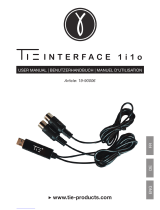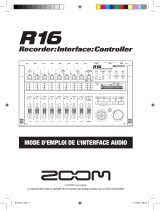La page est en cours de chargement...

FRANÇAIS
Français

Cristina Bachmann, Heiko Bischoff, Marion Bröer, Sabine Pfeifer, Heike Schilling
Traduction : Gaël Vigouroux
Les informations contenues dans ce document sont sujettes à modification sans préavis
et n’engagent aucunement la responsabilité de Steinberg Media Technologies GmbH.
Le logiciel décrit dans ce document fait l’objet d’un Accord de Licence et ne peut être
copié sur un autre support sauf si cela est autorisé spécifiquement par l’Accord de
Licence. Aucune partie de cette publication ne peut être copiée, reproduite ni même
transmise ou enregistrée, sans la permission écrite préalable de Steinberg Media Tech
-
nologies GmbH. Les détenteurs enregistrés de la licence du produit décrit ci-après sont
autorisés à imprimer une copie du présent document pour leur usage personnel.
Tous les noms de produits et de sociétés sont des marques déposées ™ ou ® de leurs
propriétaires respectifs. Windows 7 est une marque déposée ou une marque commer
-
ciale de Microsoft Corporation aux USA et/ou dans les autres pays. Le logo Mac est une
marque déposée utilisée sous licence. Macintosh et Power Macintosh sont des marques
déposées. MP3SURROUND et le logo MP3SURROUND sont des marques déposées
par Thomson SA aux États-Unis et dans d’autres pays. Elles ne peuvent être utilisées
que sous licence de Thomson Licensing SAS.
Date de publication : 16 décembre 2010
© Steinberg Media Technologies GmbH, 2010.
Tou s droits réservés.

FRANÇAIS
Table des Matières

65 — Table des Matières
68 Introduction
69 Bienvenue !
70 À propos de la documentation et de l’aide
72 À propos des versions du programme
73 Conventions appliquées aux raccourcis clavier
74 Comment nous joindre
76 Système requis et installation
77 À propos de ce chapitre
77 Système minimum requis
80 Installer Cubase
82 Activation de Licence
82 Enregistrez votre logiciel
83 Installation du matériel
86 Créer un premier projet
87 À propos de ce chapitre
87 La boîte de dialogue Assistant de Projet
88 Enregistrement, fermeture et ouverture des projets
90 Sélection du pilote de votre interface audio
91 Configuration des Connexions VST
94 Enregistrement audio
95 À propos de ce chapitre
95 Création d’une piste mono
96 Activer le clic du métronome
97 Réglage des niveaux
99 Enregistrement
100 Lecture
104 Enregistrement MIDI
105 À propos de ce chapitre
105 Créer une piste d’instrument
106 Explorer les sons
108 Enregistrement

67 — Table des Matières

69 — Introduction
Bienvenue !
Félicitations et merci d’avoir acheté Cubase 6 ou Cubase Artist 6 de Steinberg.
D’un simple séquenceur MIDI lancé pour la première fois en 1989, Cubase est
aujourd’hui devenu l’un des systèmes de production musicale les plus perfec-
tionnés. Il est utilisé par un nombre incalculable de musiciens, producteurs et
compositeurs sur toute la planète. La philosophie de Cubase est de mettre le
nec plus ultra des technologies audio et d’ordinateur à votre service, afin de vous
inviter à découvrir de nouveaux horizons artistiques, tout en laissant libre cours à
votre créativité. Conciliant une qualité audio optimale, un fonctionnement intuitif
et tout un éventail d’outils audio et MIDI des plus évolués pour la composition,
l’enregistrement, l’édition et le mixage, la sixième version de la gamme Cubase
concentre plus de 25 années de développement Steinberg dans une station
audio-numérique révolutionnaire inédite.
Que vous pratiquiez la musique en tant que professionnel ou en tant qu’ama-
teur, que vous soyez étudiant ou enseignant, Cubase répond à tous vos besoins
et vous accompagne à chacune des phases de la production musicale, de la
toute première idée de mélodie jusqu’au mixage final. Et comme Cubase a été
conçu pour favoriser la créativité individuelle, ses utilisateurs comptent parmi les
meilleurs artistes, tous genres musicaux confondus, quel que soit le domaine :
enregistrement et mixage d’albums rock en studio, DJ de dance-music, produc
-
teurs de hip-hop, compositeurs de tubes pop ou de musiques de films pour
Hollywood, etc. Si c’est la première fois que vous découvrez Cubase, vous
venez de rejoindre cette grande communauté de professionnels et d’amoureux
de la musique ! Découvrez la communauté officielle des utilisateurs de Cubase
dans le monde sur Cubase.net et bénéficiez de leurs conseils, ainsi que d’une
foultitude d’autres informations utiles.
Si vous examinez d’un peu plus près la boîte de votre logiciel, vous remarque-
rez que nous avons inclus plusieurs versions d’évaluation grâce auxquelles
vous pourrez développer votre enveloppe créative en explorant d’autres logi
-
ciels Steinberg. Vous obtiendrez davantage d’informations sur ces versions
d’évaluation en consultant le Centre de démarrage. Celui-ci se lance automati
-
quement dès que vous insérez le DVD de Cubase.
N’oubliez pas de vous enregistrer sur MySteinberg pour pouvoir accéder à des
offres d’assistance en ligne, ainsi qu’à d’autres services exclusifs.

Introduction — 70
FRANÇAIS
Nous vous souhaitons la meilleure inspiration musicale grâce à votre toute nou-
velle station audio-numérique Cubase.
À bientôt ! Votre équipe Cubase Steinberg
À propos de la documentation et de l’aide
La documentation Cubase est composée de plusieurs sections (voir ci-des-
sous). Ces documents sont au format Adobe Acrobat (extension .pdf). Voici
comment les ouvrir :
• Vous pouvez ouvrir les documents pdf à partir du sous-menu Documentation
du menu Aide.
• Sous Windows, vous pouvez aussi ouvrir ces documents à partir du sous-
dossier Documentation Cubase dans le menu Démarrer de Windows.
• Sous Mac OS X les documents pdf se trouvent dans le dossier “/Biblio-
thèque/Documentation/Steinberg/Cubase 6”.
Ö
Pour lire les documents pdf il faut qu’une application de lecture de docu-
ments pdf soit installée sur votre ordinateur.
Le Guide Rapide
Il s’agit du document que vous lisez en ce moment même. Sans trop entrer
dans les détails, il couvre les domaines suivants :
• Configuration minimale, procédure d’installation et activation de la licence.
• Configuration de votre système pour le traitement audio et MIDI.
• Création d’un projet, enregistrement et mixage.
Le Mode d’Emploi
Ce document est le principal manuel de référence de Cubase. Il décrit en
détail les opérations, paramètres, fonctions et techniques du programme.
Périphériques MIDI
Ce document contient des descriptions relatives à l’usage des périphériques
MIDI et des pupitres de contrôle.

71 — Introduction
Référence des Plug-ins
Ce document décrit les fonctions et paramètres des plug-ins VST, instruments
VST et effets MIDI inclus.
HALion Sonic SE
Ce document décrit les fonctions et paramètres de l’instrument VST inclus
HALion Sonic SE.
Pupitres de télécommande
Ce document offre une liste des pupitres de télécommande MIDI pris en
charge.
Récapitulatif des Menus
Ce document dresse la liste de tous les menus et de leurs options, avec de
brèves descriptions, servant de guide de référence.
Aide des boîtes de dialogue
Pour obtenir des informations sur la boîte de dialogue affichée, cliquez sur son
bouton Aide.

Introduction — 72
FRANÇAIS
À propos des versions du programme
La documentation concerne deux versions du programme : Cubase et Cubase
Artist, pour deux systèmes d’exploitation ou “plates-formes” différents : Win-
dows et Mac OS X.
Certaines caractéristiques décrites dans la documentation ne s’appliquent
qu’à la version Cubase. Le cas échéant, ceci est clairement indiqué dans l’inti
-
tulé du paragraphe concernant ce sujet.
Dans certains cas, la différence entre les cinq versions de Cubase n’est pas
l’absence ou la présence d’une fonction, mais plutôt le nombre d’occurrences
auquel un élément (par ex. un certain type de piste) peut être utilisé dans un
projet :
* Ceci détermine le nombre de bus d’entrée et de sortie pouvant être définis dans la fenêtre VST
Connexions (256 E/S correspondent à 128 bus stéréo ou 256 bus mono, par exemple).
Nombre
maximum de
Cubase Cubase
Artist
Cubase
Elements
Cubase AI Cubase LE
Pistes Audio illimité 64 48 32 16
Pistes MIDI illimité 128 64 48 24
Pistes
d’instrument
illimité 32 24 16 8
Cases
d’instruments VST
64 32 16 8 0
Voies de Groupe 256 32 16 8 8
Voies FX 64 64 8 4 4
Cases d’effets
d’insert de
canaux audio
8884 4
Cases d’effets
send de
canaux audio
8884 4
Inserts/sends
MIDI
4400 0
E/S physiques*256322416 8
Résolution
audio Max.
192 kHz 96 kHz 96 kHz 96 kHz 96 kHz

73 — Introduction
Certaines caractéristiques et certains paramètres sont spécifiques à une seule
des plates-formes. Cela sera clairement indiqué lorsque ce sera le cas. Si rien
n’est mentionné, toutes les descriptions et procédures de cette documentation
sont valables à la fois pour Windows et Mac OS X.
Les recopies d’écran ont été effectuées d’après la version Windows de
Cubase.
Conventions appliquées aux raccourcis clavier
La plupart des raccourcis clavier par défaut de Cubase utilisent des touches
mortes, certaines sont différentes en fonction du système d’exploitation. Par
exemple, le raccourcis clavier par défaut pour Annuler est [Ctrl]-[Z] sous Win
-
dows et [Commande]-[Z] sous Mac OS X.
Lorsque des raccourcis clavier employant des touches mortes sont mention-
nés dans ce manuel, ils indiquent d’abord la touche morte Windows, selon la
formule suivante :
[Touche morte Win]/[Touche morte Mac]-[Touche]
Par exemple, [Ctrl]/[Commande]-[Z] signifie “enfoncez la touche [Ctrl] sous
Windows ou [Commande] sous Mac OS X, puis pressez [Z]”.
De même, [Alt]/[Option]-[X] signifie “enfoncez la touche [Alt] sous Windows ou
[Option] sous Mac OS X, puis pressez [X]”.
Ö
Ce manuel fait souvent référence au “clic droit”, par exemple pour ouvrir
des menus contextuels. Si vous utilisez un ordinateur Macintosh avec une sou-
ris à un seul bouton, maintenez [Ctrl] et cliquez.

Introduction — 74
FRANÇAIS
Comment nous joindre
Dans le menu Aide de Cubase, se trouve plusieurs options permettant d’obte-
nir des informations et de l’aide.
Le menu contient des liens vers diverses pages Web Steinberg. Quand vous
sélectionnez un élément du menu, votre navigateur s’ouvre automatiquement à
la page correspondante. Vous y trouverez une assistance technique et des
informations sur la compatibilité, des réponses aux questions les plus fré
-
quentes, des informations sur les mises à jour et les autres produits Steinberg,
etc. Pour accéder à ces pages, il faut que votre ordinateur soit doté d’un navi
-
gateur et relié à une connexion Internet.

FRANÇAIS
2
Système requis et installation

77 — Système requis et installation
À propos de ce chapitre
Ce chapitre décrit la configuration requise et les procédures d’installation de
Cubase sous Windows et sous Mac.
Système minimum requis
Pour l’utilisation de Cubase (version 32 ou 64 bits), votre ordinateur doit être
conforme à la configuration minimale suivante :
Windows
• Windows 7 (32 ou 64 bits)
• Processeur double-cœur Intel ou AMD
•2 Go de RAM
• 8 Go d’espace disque disponible
• Interface audio compatible Windows (interface compatible ASIO recommandée pour
une latence plus faible)
• Résolution d’affichage de 1280 x 800 pixels recommandée
• Port USB pour la clé USB-eLicenser (gestion des licences)
• Lecteur DVD ROM double-couche pour l’installation
• QuickTime 7.1 et carte graphique compatible OpenGL 1.2 (OpenGL 2.0 recom-
mandé)
• Connexion internet nécessaire pour l’activation de la licence
Mac OS X
• Mac OS X 10.6 (32 ou 64 bits)
• Processeur
Intel double-cœur
•2 Go de RAM
• 8 Go d’espace disque disponible
• Carte audio compatible CoreAudio
• Résolution d’affichage de 1280 x 800 pixels recommandée
• Port USB pour la clé USB-eLicenser (gestion des licences)
• Lecteur DVD ROM double-couche pour l’installation
• Carte graphique compatible OpenGL 1.2 (OpenGL 2.0 recommandé)
• Connexion internet nécessaire pour l’activation de la licence

Système requis et installation — 78
FRANÇAIS
Lancer Cubase 64 bits sur un système Mac OS X 64 bits
Quand vous installez Cubase sur un système Mac OS X 64 bits, le programme
se configure pour démarrer en mode 32bits.
• Pour lancer Cubase en mode 64 bits, faites un clic droit sur l’icône de
l’application dans le Finder Mac OS X, sélectionnez “Afficher Info.” et désacti-
vez l’option “Ouvrir en mode 32 bits” dans la boîte de dialogue qui apparaît.
Généralités sur la configuration de votre système
• RAM – Il existe une relation directe entre la quantité de RAM disponible et le
nombre de voies audio que vous pouvez gérer simultanément.
La capacité de RAM spécifiée plus haut correspond au minimum requis, sachant qu’en règle géné-
rale, le principe est “plus il y en a, mieux c’est”.
• Taille du disque dur : la taille du disque dur détermine le nombre de minutes
de données audio que vous pourrez enregistrer.
L’enregistrement d’une minute de données audio stéréo en qualité CD nécessite 10 Mo d’espace
sur le disque dur. Cela signifie que huit voies stéréo dans Cubase utiliseront au moins 80 Mo
d’espace sur le disque dur par minute enregistrée.
• Rapidité du disque dur : la rapidité du disque dur détermine également le
nombre de pistes audio que vous pourrez utiliser simultanément.
La rapidité correspond à la quantité d’informations que le disque peut lire dans un temps donné.
C’est ce qu’on appelle généralement la “vitesse de transfert à flux constant”. Là encore, “plus il y en
a, mieux c’est”.
• Souris à molette – Bien qu’une souris simple puisse très bien fonctionner
avec Cubase, nous vous recommandons d’utiliser une souris à molette.
Ceci permet d’accélérer considérablement les opérations d’édition et de défilement.
!
Sur le site Web Steinberg, dans la rubrique “Support–DAW Compo-
nents”, vous trouverez des informations détaillées sur les options à
prendre en compte pour configurer un système informatique dédié au tra-
vail de l’audio.

79 — Système requis et installation
Équipement MIDI
Si vous avez l’intention d’utiliser les fonctions MIDI de Cubase, vous aurez
besoin de ce qui suit :
• Un clavier MIDI USB ou un instrument MIDI et une interface MIDI permettant de relier
vos équipements MIDI externes à votre ordinateur
• L’équipement audio nécessaire pour écouter le son de vos périphériques MIDI
Configuration audio minimale
Dans le domaine de la production musicale, il est vital de pouvoir travailler avec
une faible latence. Par conséquent, nous vous recommandons vivement d’utili
-
ser une interface audio ASIO dédiée. Bien que Cubase puisse fonctionner
avec de nombreuses cartes son pré-installées sur les ordinateurs, la latence de
ces cartes est généralement assez élevée. Pour découvrir les interfaces audio
proposées par Steinberg, rendez-vous sur http://www.steinberg.net/products/
hardware.html.
Cubase fonctionne avec une carte audio répondant aux spécifications
suivantes :
•Stéréo.
• 16 bits.
• Supportant une fréquence d’échantillonnage d’au moins 44,1 kHz.
• Windows : si aucun pilote ASIO dédié n’est disponible, vous pouvez recourir au
pilote ASIO générique à faible latence.
• Mac – La carte audio devra comporter des pilotes compatibles Mac OS X (Core-
Audio ou ASIO).
Utilisation de l’interface audio intégrée des ordinateurs Macintosh
Bien que Cubase ait été conçu pour gérer une entrée et sortie multicanal, il est
bien sûr possible de l’utiliser avec des entrées/sorties stéréo “de base”. Tous
les modèles d’ordinateurs Macintosh actuels sont dotés au minimum d’inter-
faces audio stéréo 16 bits intégrées. Pour des informations plus détaillées,
reportez-vous à la documentation de votre ordinateur.

Système requis et installation — 80
FRANÇAIS
En fonction de vos préférences et exigences, l’équipement audio interne peut
être suffisant pour être utilisé avec Cubase. L’interface audio peut toujours être
sélectionnée dans Cubase – vous n’avez pas besoin d’installer d’autres
pilotes.
Installer Cubase
Protection anti-copie
De nombreux produits Steinberg utilisent la clé USB-eLicenser (également
appelée “dongle”), une clé de protection anti-copie.
La clé USB-eLicenser est un système USB sur lequel sont stockées vos
licences logicielles Steinberg. Tous les produits Steinberg protégés de cette
manière utilisent le même système, et les licences peuvent (dans certaines
limites) être transférées d’une clé USB-eLicenser à une autre, ce qui peut
s’avérer pratique si vous désirez revendre l’un des logiciels.
Le centre eLicenser Control Center (qui se trouve dans le menu Démarrer sous
Windows et dans le dossier Applications sous Mac) vous permet de voir
quelles licences sont installées sur votre clé USB-eLicenser.
Ö
Si vous utilisez d’autres produits de Steinberg protégés contre la copie,
vous souhaiterez probablement transférer toutes les licences de vos applica
-
tions sur une même clé USB-eLicenser, afin de n’utiliser qu’un seul port USB
sur votre ordinateur. Veuillez consulter l’Aide d’eLicenser Control Center pour
obtenir de plus amples informations sur le transfert des licences d’une clé
USB-eLicenser à une autre.
!
Veuillez lire la section suivante avant d’installer Cubase.

81 — Système requis et installation
Cubase est fourni avec une clé USB-eLicenser et un code d’activation. La clé
USB-eLicenser contient une licence limitée dans le temps qui vous permet
d’utiliser Cubase tel quel, pour une période de 25 heures non consécutives.
Cependant, pour pouvoir utiliser votre version de Cubase sans restriction, il
vous faut activer votre licence permanente (voir “Activation de Licence” à la
page 82).
Les produits logiciels de Steinberg sont toujours livrés avec un code d’activa-
tion de licence, mais pas toujours avec une clé USB-eLicenser :
• Pour activer la licence de l’un de ces logiciels Steinberg (par ex. une mise à
jour/niveau, ou un instrument VST) et stocker cette licence sur la clé USB-eLi
-
censer que vous avez reçue avec votre version originale de Cubase, cliquez sur
le bouton “Entrer Code d’Activation” dans eLicenser Control Center et suivez
les instructions.
Vous trouverez d’autres informations sur le transfert et l’activation des licences
dans l’aide d’eLicenser Control Center.
Lancement de l’installation
La procédure d’installation placera automatiquement tous les fichiers aux bons
endroits.
Selon le système utilisé, il est possible que le programme Start Center du DVD
démarre automatiquement. Si le centre de démarrage interactif n’apparaît pas,
ouvrez le DVD et double-cliquez sur le fichier “Start_Center.exe” (Win) ou
“Start_Center.app” (Mac). Le Centre de démarrage vous permet de lancer
l’installation de Cubase et d’explorer les diverses options et informations dis-
ponibles.
Si vous ne souhaitez pas installer Cubase via le Start Center interactif, suivez la
procédure indiquée ci-dessous.
Windows
1. Double-cliquez sur le fichier “Setup.exe”.
2. Suivez les instructions à l’écran.

Système requis et installation — 82
FRANÇAIS
Macintosh
1. Double-cliquez sur le fichier “Cubase 6.mpkg”.
2. Suivez les instructions à l’écran.
Activation de Licence
Au démarrage de Cubase, une boîte de dialogue vous indique combien
d’heures il vous reste pour utiliser la version d’évaluation. Cette boîte de dialo-
gue contient également une option vous permettant de lancer le processus
d’activation de la licence :
1. Veillez à ce que votre clé USB-eLicenser soit connectée à l’un des ports
USB de votre ordinateur.
2. Cliquez sur le bouton “Lancer activation de licence”.
La boîte de dialogue qui apparaît vous permet de saisir votre code d’activation et de télécharger
votre licence permanente.
Enregistrez votre logiciel
Nous vous encourageons vivement à enregistrer votre logiciel ! Vous bénéficie-
rez ainsi de notre assistance technique et serez tenu informé des mises à jour
et autres nouveautés concernant le logiciel Cubase.
• Pour enregistrer votre logiciel, ouvrez le menu Aide dans Cubase et sélec-
tionnez l’option Inscription.
La page d’Enregistrement en ligne du site Web Steinberg s’ouvre alors dans votre navigateur Web.
Suivez les instructions fournies à l’écran.
Ö
Vous pouvez également vous rendre directement sur le site www.stein-
berg.net/mysteinberg, vous connecter sur le portail client exclusif MySteinberg
et enregistrer votre produit en suivant les informations fournies.

83 — Système requis et installation
Installation du matériel
Installation de la carte audio et de son pilote
1. Installez l’interface audio et ses accessoires sur l’ordinateur en procédant
comme indiqué dans la documentation du matériel.
2. Installez le pilote de l’interface audio.
Un pilote est un élément logiciel permettant au programme de communiquer avec certains maté-
riels. Ici, le pilote permet à Cubase d’utiliser la carte audio. Selon le système d’exploitation de votre
ordinateur, il est possible que vous ayez le choix entre plusieurs types de pilotes.
Pilotes ASIO dédiés
Les interfaces audio professionnelles sont souvent livrées avec un pilote ASIO
spécialement conçu pour ce matériel. Ce pilote assure la communication
directe entre Cubase et l’interface audio. Par conséquent, les équipements
dotés de pilotes ASIO spécifiques bénéficient d’une latence (retard entre
entrée et sortie) moins élevée, ce qui est essentiel pour pouvoir écouter des
signaux audio via Cubase ou utiliser des instruments VST. Par ailleurs, le pilote
ASIO prend souvent en charge les entrées/sorties multiples, le routage, la syn-
chronisation, etc.
Les pilotes ASIO sont fournis par le fabricant de l’interface audio. Vérifiez sur le
site Web du fabricant que vous possédez bien la dernière version du pilote.
Pilote ASIO générique à faible latence (Windows uniquement)
Sur les systèmes Windows, vous pouvez utiliser le pilote ASIO générique à
faible latence. Il s’agit d’un pilote ASIO générique qui assure la compatibilité
ASIO avec toutes les interfaces audio prises en charge par Windows 7, ce qui
permet de bénéficier d’une latence plus faible. Le pilote ASIO générique à
faible Latence incorpore la technologie Core Audio de Windows dans Cubase.
Aucun autre pilote n’est nécessaire. Ce pilote est fourni avec Cubase et ne
nécessite aucune installation particulière.
!
Si votre interface audio est livrée avec un pilote ASIO spécifique, nous
vous recommandons fortement d’utiliser celui-ci.
/